一 背景说明
网上看到一款Windows下的窗口透明化工具Glass2k(Glass2k官网),可以简单地通过快捷键实现任意窗口的透明化,还挺方便的,想用Python自己实现一下类似的功能。
软件已经开源到:窗口透明化小工具开源地址
效果图如下:
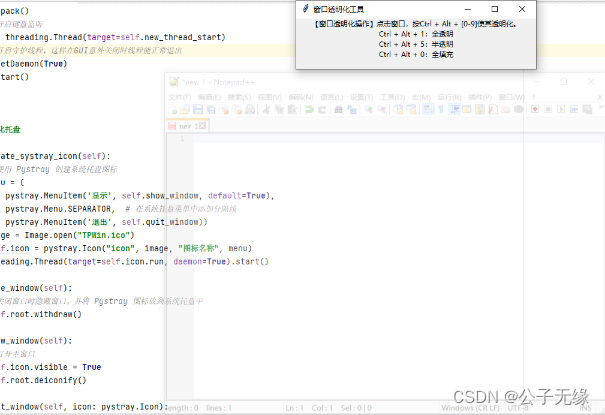
二 设计实现
工具包含以下几个模块:
【1】用 tkinter 类实现工具的界面;
【2】用 pystray 类实现工具最小化托盘的功能;
【3】用pynput 类实现键盘快捷键的监听功能;
【4】用ctypes 类实现Windows窗口透明化操作;
三 功能编写
用GUI类包含设计中的几种功能:
【1】初始化中实现工具的主界面:
def __init__(self):self.root = tk.Tk()self.root.title('窗口透明化工具')self.root.geometry("400x90")# 当用户点击窗口右上角的关闭按钮时,Tkinter将自动发送WM_DELETE_WINDOW关闭事件。通过对其进行处理并调用self.hide_window()方法,可以改为将窗口隐藏到系统托盘中。# 该方法用于将程序窗口隐藏到系统托盘中而非直接退出应用程序self.root.protocol('WM_DELETE_WINDOW', self.hide_window)# 添加菜单和图标self.create_systray_icon()# 绘制界面frame1 = tk.Frame(self.root)frame1.pack(side='top')l1 = tk.Label(frame1,text='【窗口透明化操作】点击窗口,按Ctrl + Alt + [0-9]使其透明化。\nCtrl + Alt + 1:全透明\nCtrl + Alt + 5:半透明\nCtrl + Alt + 0:全填充\n')l1.pack()# 开启键盘监听t = threading.Thread(target=self.new_thread_start)# 开启守护线程,这样在GUI意外关闭时线程能正常退出t.setDaemon(True)t.start()【2】最小化托盘包括:创建最小化托盘图标/隐藏窗口/打开窗口/退出程序 几个方法:
"""
[1]最小化托盘
"""
def create_systray_icon(self):# 使用 Pystray 创建系统托盘图标menu = (pystray.MenuItem('显示', self.show_window, default=True),pystray.Menu.SEPARATOR, # 在系统托盘菜单中添加分隔线pystray.MenuItem('退出', self.quit_window))image = Image.open("TPWin.ico")self.icon = pystray.Icon("icon", image, "图标名称", menu)threading.Thread(target=self.icon.run, daemon=True).start()def hide_window(self):# 关闭窗口时隐藏窗口,并将 Pystray 图标放到系统托盘中self.root.withdraw()def show_window(self):# 打开主窗口self.icon.visible = Trueself.root.deiconify()def quit_window(self, icon: pystray.Icon):# 退出程序icon.stop() # 停止 Pystray 的事件循环self.root.quit() # 终止 Tkinter 的事件循环self.root.destroy() # 销毁应用程序的主窗口和所有活动【3】键盘的监听包括:监听键盘点击/监听键盘释放/启动监听线程 几个方法,其中组合键用一个无序不重复元素集来管理:
"""
[2]键盘操作
"""
def on_key_press(self, key):if key == keyboard.Key.alt_l or key == keyboard.Key.alt_gr:keys.add('Alt')elif key == keyboard.Key.ctrl_l or key == keyboard.Key.ctrl_r:keys.add('Ctrl')elif str(key) == r"<48>": # ctrl + 0组合键keys.add('0')elif str(key) == r"<49>": # ctrl + 1组合键keys.add('1')elif str(key) == r"<50>": # ctrl + 2组合键keys.add('2')elif str(key) == r"<51>": # ctrl + 3组合键keys.add('3')elif str(key) == r"<52>": # ctrl + 4组合键keys.add('4')elif str(key) == r"<53>": # ctrl + 5组合键keys.add('5')elif str(key) == r"<54>": # ctrl + 6组合键keys.add('6')elif str(key) == r"<55>": # ctrl + 7组合键keys.add('7')elif str(key) == r"<56>": # ctrl + 8组合键keys.add('8')elif str(key) == r"<57>": # ctrl + 9组合键keys.add('9')if all(k in keys for k in ['Alt', 'Ctrl', '0']):self.set_transparency(0)elif all(k in keys for k in ['Alt', 'Ctrl', '1']):self.set_transparency(1)elif all(k in keys for k in ['Alt', 'Ctrl', '2']):self.set_transparency(2)elif all(k in keys for k in ['Alt', 'Ctrl', '3']):self.set_transparency(3)elif all(k in keys for k in ['Alt', 'Ctrl', '4']):self.set_transparency(4)elif all(k in keys for k in ['Alt', 'Ctrl', '5']):self.set_transparency(5)elif all(k in keys for k in ['Alt', 'Ctrl', '6']):self.set_transparency(6)elif all(k in keys for k in ['Alt', 'Ctrl', '7']):self.set_transparency(7)elif all(k in keys for k in ['Alt', 'Ctrl', '8']):self.set_transparency(8)elif all(k in keys for k in ['Alt', 'Ctrl', '9']):self.set_transparency(9)def on_key_release(self, key):if key == keyboard.Key.alt_l or key == keyboard.Key.alt_gr:keys.remove('Alt')elif key == keyboard.Key.ctrl_l or key == keyboard.Key.ctrl_r:keys.remove('Ctrl')elif str(key) == r"<48>": # ctrl + 0组合键keys.remove('0')elif str(key) == r"<49>": # ctrl + 1组合键keys.remove('1')elif str(key) == r"<50>": # ctrl + 2组合键keys.remove('2')elif str(key) == r"<51>": # ctrl + 3组合键keys.remove('3')elif str(key) == r"<52>": # ctrl + 4组合键keys.remove('4')elif str(key) == r"<53>": # ctrl + 5组合键keys.remove('5')elif str(key) == r"<54>": # ctrl + 6组合键keys.remove('6')elif str(key) == r"<55>": # ctrl + 7组合键keys.remove('7')elif str(key) == r"<56>": # ctrl + 8组合键keys.remove('8')elif str(key) == r"<57>": # ctrl + 9组合键keys.remove('9')if key == keyboard.Key.esc:return False # 释放了esc 键,停止监听def new_thread_start(self):key_listen_thread = keyboard.Listener(on_press=self.on_key_press, on_release=self.on_key_release)# 运行线程key_listen_thread.start()【4】设置透明度的操作包括:设置透明度/获取当前鼠标位置(获取窗口句柄用):
"""
[3]设置透明度操作(Ctrl + Alt + [0-9])
"""
def set_transparency(self, set_tp):global hwndhwnd = ctypes.windll.user32.WindowFromPoint(self.get_mouse_position()) # 获取窗口句柄p = create_string_buffer(256)windll.user32.GetWindowTextW(hwnd, byref(p), 256) # 获取窗口标题title = str(p.raw, encoding='utf-16').strip('\x00')exstyle = windll.user32.GetWindowLongA(hwnd, GWL_EXSTYLE)exstyle |= WS_EX_LAYERED # 使窗口具有能设置透明度的样式windll.user32.SetWindowLongA(hwnd, GWL_EXSTYLE, exstyle) # 获取窗口名if set_tp == 0:alpha = 255else:alpha = set_tp * 25windll.user32.SetLayeredWindowAttributes(hwnd, 0, alpha, LWA_ALPHA) # 设置透明度print('窗口 ' + title + ' 透明度设置为 ' + str(set_tp) + '\n')def get_mouse_position(self):point = ctypes.wintypes.POINT()ctypes.windll.user32.GetCursorPos(ctypes.byref(point))return point四 程序整合
将上述功能整合:
import ctypes.wintypes
import threading
import tkinter as tk
import pystray
from PIL import Image
from pynput import keyboard
from ctypes import *WM_CLOSE = 0x10
WM_SETTEXT = 0x0c
GWL_STYLE = -16
GWL_EXSTYLE = -20
SW_MINIMIZE = 6
SW_MAXIMIZE = 3
SW_RESTORE = 9
WS_BORDER = 0x800000
WS_CAPTION = 0xC00000 # WS_BORDER Or WS_DLGFRAME
WS_CHILD = 0x40000000
WS_CLIPCHILDREN = 0x2000000
WS_CLIPSIBLINGS = 0x4000000
WS_POPUP = 0x80000000
WS_DLGFRAME = 0x400000
WS_DISABLED = 0x8000000
WS_OVERLAPPEDWINDOW = 0xcf0000
WS_THICKFRAME = 0x40000
WS_VISIBLE = 0x10000000
WS_EX_APPWINDOW = 0x40000
WS_EX_DLGMODALFRAME = 0x1
WS_EX_ACCEPTFILES = 0x10
WS_EX_CLIENTEDGE= 0x200
WS_EX_TOOLWINDOW = 0x80
WS_EX_WINDOWEDGE = 0x100
LWA_ALPHA = 0x2;LWA_COLORKEY=0x1
WS_EX_LAYERED = 0x80000keys = set()
hwnd = 0 # 窗口句柄class GUI:def __init__(self):#初始化窗口"""[1]最小化托盘""""""[2]键盘操作""""""[3]设置透明度操作(Ctrl + Alt + [0-9])"""if __name__ == '__main__':# 主界面TKDemo = GUI()TKDemo.root.mainloop()






)

和DPO(直接偏好优化))

:meshflow算法 C++实现)


:深入理解 TreeMap:Java 中的有序键值映射表)




